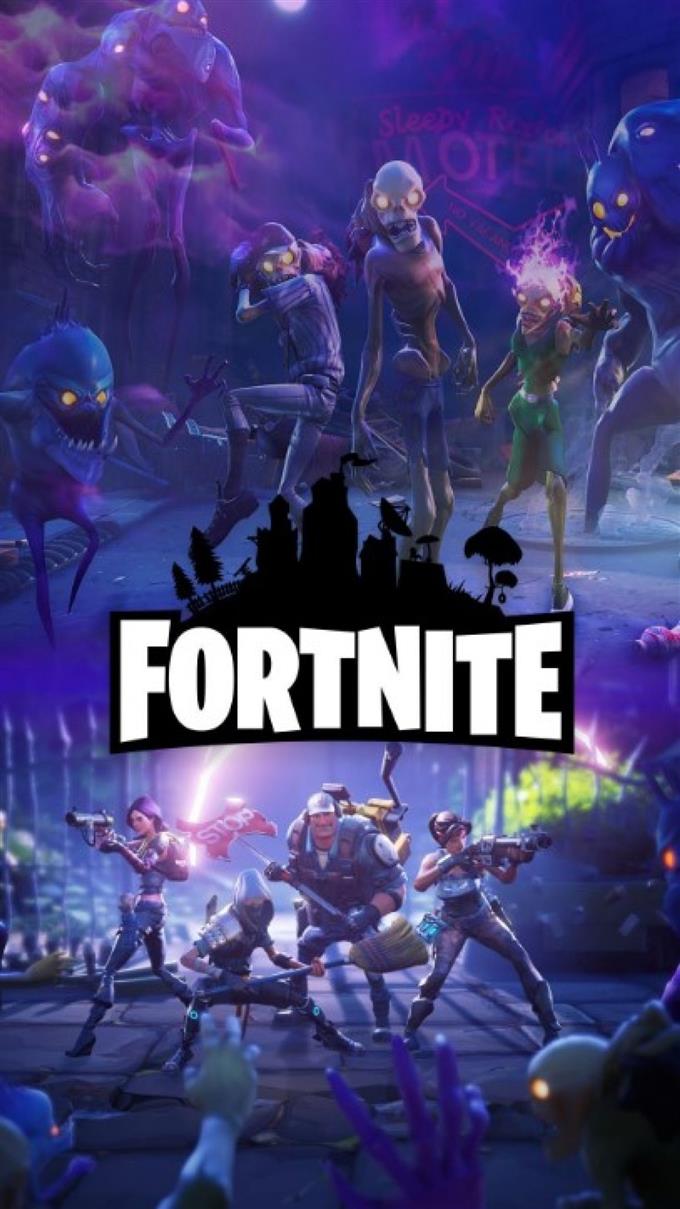Haben Sie sich jemals gefragt, ob es eine Möglichkeit gibt, Fortnite von vorne zu beginnen, ohne Ihr Epic Games-Konto vollständig zu entfernen? In diesem Handbuch zeigen wir Ihnen, wie Sie die Verknüpfung Ihres Fortnite-Kontos mit Ihrem Epic Games-Konto aufheben, unabhängig davon, ob Sie auf einem Nintendo Switch, einer Xbox oder einer PlayStation spielen.
Gründe, die Verknüpfung Ihres Fortnite-Kontos aufzuheben
Wenn Sie Fortnite gerne auf Ihrer Konsole (PS4, Xbox oder Nintendo Switch) spielen, müssen Sie zuerst Ihr Epic Games-Konto mit Ihrem Gerät verknüpfen, damit Sie Ihr Fortnite-Konto haben können. Auf diese Weise können Sie Ihren Spielfortschritt synchronisieren und online mit anderen Spielern spielen.
Es gibt jedoch Situationen, in denen einige Personen die Verknüpfung ihres Fortnite-Kontos aufheben möchten. Die häufigsten Gründe, warum Spieler sich dafür entscheiden, die Verknüpfung ihres Epic Games-Kontos oder Fortnite-Kontos aufzuheben, sind folgende:
- Versuch, ein anderes Konto in Ihrer Konsole zu verwenden (passiert, wenn Sie ein anderes Xbox-, PlayStation- oder Nintendo-Konto erstellt haben)
- Fortnite von Anfang an spielen wollen (Level 1)
- hat fälschlicherweise einen anderen Epic Games-Account verlinkt

Wie kann ich die Verknüpfung Ihres Fortnite-Kontos mit Ihrer Konsole aufheben?
Wenn einer der oben genannten Gründe für Sie zutrifft, müssen Sie die Verknüpfung des Fortnite-Kontos von Ihrer Konsole aufheben, indem Sie die folgenden Schritte ausführen. Beachten Sie, dass Sie für diesen Vorgang die offizielle Epic Games-Website besuchen müssen. In Ihrer Konsole gibt es keine Möglichkeit, die Verknüpfung Ihres Epic Games-Kontos aufzuheben.
- Öffnen Sie auf Ihrem Smartphone oder Computer einen Webbrowser.
- Gehen Sie zur Anmeldeseite von Epic Games.
- Wählen Sie oben rechts ANMELDEN . Wenn Sie bereits angemeldet sind, sollte Ihr Profilname oben rechts anstelle der Option ANMELDEN angezeigt werden.
- Melden Sie sich bei Ihrem Epic Games-Konto an, indem Sie eine Möglichkeit zum Anmelden auswählen und Ihren Benutzernamen und Ihr Passwort eingeben. Wenn Sie dazu aufgefordert werden, geben Sie den Sicherheitscode ein, um Zugriff auf Ihr Konto zu erhalten. Dies geschieht, wenn Sie zuvor die Zwei-Faktor-Authentifizierung aktiviert haben.
- Sobald Sie angemeldet sind, klicken Sie auf Ihren Profilnamen und wählen Sie KONTO .
- Wählen Sie im linken Bereich VERBINDUNGEN aus.
- Sie sollten zwei Registerkarten sehen: APPS und ACCOUNTS . Wenn Sie eine App oder ein Konto mit Ihrem Epic Games-Konto verknüpft haben, sollten Sie diese auf einer dieser Registerkarten sehen.
- Um Ihre verbundenen Konten zu überprüfen, wählen Sie die Registerkarte KONTEN .
- Wählen Sie die Schaltfläche DISCONNECT für das Konto, dessen Verknüpfung Sie aufheben möchten. Wenn Sie also hauptsächlich Fortnite auf Ihrem Nintendo Switch spielen, möchten Sie die Schaltfläche DISCONNECT unter dem NINTENDO SWITCH auswählen. Gleiches gilt, wenn Sie ein Xbox One-Konto oder ein PlayStation Network-Konto haben.
- Wählen Sie zur Bestätigung UNLINK .
Was passiert nach dem Aufheben der Verknüpfung Ihres Fortnite-Kontos?
Nachdem Sie Ihr Epic Games-Konto erfolgreich von Ihrer Konsole getrennt haben, müssen Sie sich bei einem neuen Epic Games-Konto anmelden, wenn Sie erneut versuchen, Fortnite zu spielen.
Wenn Sie die Verknüpfung Ihres Konsolenkontos für Fortnite aufheben, werden Ihre Daten für das Spiel nicht gelöscht. Wenn Sie das zuvor getrennte Konto in Zukunft verknüpfen möchten, können Sie darauf verzichten, nichts zu verlieren.
Beachten Sie jedoch, dass das Trennen Ihres Konsolenkontos von Ihrem Epic Games-Konto dazu führt, dass Sie nicht denselben Kontotyp mit Ihrem Epic Games-Konto verbinden können. Wenn Sie beispielsweise Fortnite auf Ihrem Nintendo Switch spielen und ein anderes Nintendo Switch-Konto mit Ihrem Epic Games-Konto verknüpfen möchten, gibt das System einen Fehler aus.
Wie verlinke ich ein Epic Games-Konto?
Wenn Sie ein Konsolenkonto mit Ihrem Epic Games-Konto verknüpfen möchten, gehen Sie folgendermaßen vor:
- Öffnen Sie auf Ihrem Smartphone oder Computer einen Webbrowser.
- Gehen Sie zur Anmeldeseite von Epic Games.
- Wählen Sie oben rechts ANMELDEN .
- Melden Sie sich bei Ihrem Epic Games-Konto an.
- Sobald Sie angemeldet sind, klicken Sie auf Ihren Profilnamen und wählen Sie KONTO .
- Wählen Sie im linken Bereich VERBINDUNGEN aus.
- Wählen Sie rechts die Registerkarte KONTEN .
- Wählen Sie die Konsole aus, die Sie verknüpfen möchten, und klicken Sie auf die Schaltfläche VERBINDEN .
- Klicken Sie zur Bestätigung auf die Schaltfläche LINK ACCOUNT .
Was ist der Unterschied zwischen dem Löschen eines Epic Games-Kontos und dem Aufheben der Verknüpfung Ihres Epic Games-Kontos?
Das Löschen Ihres Epic Games-Kontos ist dauerhaft und kann nicht rückgängig gemacht werden. Dies bedeutet, dass Sie Epic Games anweisen, Ihre Kontodaten vollständig von ihren Online-Servern zu löschen. Wenn Sie Ihr Epic Games-Konto löschen möchten, folgen Sie diesem Link.
Auf der anderen Seite bedeutet das Aufheben der Verknüpfung Ihres Epic Games-Kontos von Ihrer Konsole lediglich, dass Sie Ihr Konto vorübergehend von Ihrem Nintendo Switch entfernen oder trennen möchten, damit Sie ein anderes Fortnite-Konto verwenden können.
WEITERE LESUNG:
- So führen Sie einen Nintendo Switch-Geschwindigkeitstest durch | NEU & aktualisiert 2021
- So beheben Sie den Nintendo Switch 2811-1006 Fehler | NEU & aktualisiert 2021
- Fortnite Gifting Skin Guide: So senden und empfangen Sie Skins | NEU 2021
- So aktivieren Sie die Fortnite 2-Faktor-Authentifizierung (2FA) | 2021
Besuchen Sie unseren androidhow Youtube Channel für weitere Videos und Tutorials zur Fehlerbehebung.